| | | شرح إنشاء Windows XP Live CD يقلع من الـ CD-Rom |  |
| | | كاتب الموضوع | رسالة |
|---|
Admin
المدير العام



عدد الرسائل : 595
العمر : 42
الموقع : https://emadghost.yoo7.com
المزاج : رايق
. : 
نقاط : 311
تاريخ التسجيل : 10/05/2008
 |  موضوع: شرح إنشاء Windows XP Live CD يقلع من الـ CD-Rom موضوع: شرح إنشاء Windows XP Live CD يقلع من الـ CD-Rom  الخميس نوفمبر 06, 2008 1:16 pm الخميس نوفمبر 06, 2008 1:16 pm | |
| نتوكل على بركة الله تعالى إسم البرنامج المستخدم PE Builder 3.1   البرنامج مجانى .. لا يحتاج إلى تسجيل موقع البرنامج الرسمى http://www.nu2.nu/pebuilder لتحميل البرنامج .. حجم البرنامج 3.15 ميجابايت  أو يمكن تحميله من الرابط التالى ( Protable )  سوف أقوم بالشرح على البرنامج المحمول ( Protable ) و ليس هناك أى فرق  هذا مجلد البرنامج لاحظ معى الصورة التالية  1 / 1 / المجلد الذى سوف نضيف له التعريفات و بداخله يوجد مجلدين و هما Net , SCSIAdapter و ما يهمنا هو المجلد ( Net ) المجلد ( Net ) يتم وضع بداخله تعريفات الشبكة الـ Lan و سوف نتعرف فيما بعد إستخراج تعريفات الشبكة و إضافتها 2 / هذا المجلد هو أهم عنصر فى شرحنا اليوم وهو يحتوى على البرامج و الإضافات التى تعطى قوة للنظام و أيضاً سوف نتعرف عليه 3 / هذه الصورة سوف تكون الخلفية الإفتراضية للنظام 4 / هذا ملف تشغيل البرنامج  سنقوم الآن بإنشاء Windows XP Live تابع معى    سنقوم بتغيير لغة البرنامج من اللغة العربية إلى اللغة الإنجليزية       هذه وجهة البرنامج الرئيسية ( سوف نحتاج Windows XP خام لم يتم إزالة أى مكون من مكونات النظام ) سواء كان مدمج بأى حزمة تحديث Service Pack 1 , Service Pack 2 , Service Pack 3 فليس هناك فرق  1 / 1 / يتم تحديد مسار الـ Windows XP الخام 2 / إسم المجلد الذى سيتم إنشاء به Windows XP Live الناتج 3 / يستخدم لإنشاء ملف ISO للويندوز بعد إنشائه 4 / للدخول إلى الـ Plugins ( الإضافات ) 5 / لبدأ إنشاء Windows XP Live  تابع معى سنقوم الآن بتحديد مسار الـ Windows XP الخام سواء كانت على الـ Hard Disk أو من الـ CD-Rom   1 / 1 / تحديد المجلد الذى يحتوى على مجلدات و ملفات الـ Windows XP 2 / بعد ذلك يتم الضغط على OK  بعد ذلك يتم الضغط على Build لبدأ إنشاء Windows XP Live  سوف تأتى هذه الرسالة فى حالة عدم وجود المجلد BartPE مضمون هذه الرسالة " أن المجلد BartPE ليس موجود هل تود إنشاء هذا المجلد " بالطبع سوف نقوم بالإجابة بـ Yes  ثم سوف تأتى هذه الإتفاقية ( سوف تأتى مرة واحدة فقط )  جارى الآن صناعة الـ Windows XP Live  بعد الإنتهاء 1 / عدم وجود أى أخطاء 2 / يتم الكشف عن أى ملفات تم فقدانها أثناء نسخ الملفات ثم يتم الضغط على Close لإغلاق هذه النافذة  ثم الضغط على Exit للخروج من البرنامج | |
|   | | Admin
المدير العام



عدد الرسائل : 595
العمر : 42
الموقع : https://emadghost.yoo7.com
المزاج : رايق
. : 
نقاط : 311
تاريخ التسجيل : 10/05/2008
 |  موضوع: رد: شرح إنشاء Windows XP Live CD يقلع من الـ CD-Rom موضوع: رد: شرح إنشاء Windows XP Live CD يقلع من الـ CD-Rom  الخميس نوفمبر 06, 2008 1:19 pm الخميس نوفمبر 06, 2008 1:19 pm | |
|    الآن سنقوم بتجربة هذا الويندوز الناتج سوف نقوم بإنشاء ملف ISO لتجربة الويندوز نقوم بتحميل الأداة التالية " فهى من تعديلى و ليس من صنعى "   ما الإفادة من هذه الأداة ؟ و ماذا تفعل ؟ الإفادة من هذه الإداة هى إنها تقوم بتحويل أى مجلد إلى صورة ISO بالإضافة إلى صناعة ملف الـ ISO الناتج Boot لكل من ( Windows XP - Easy Boot - Aero Studio 2007 ) بعد الضغط على الأداة ... تابع الصور القادمة جيداً     الآن أصبح لدينا ملف الـ ISO و هو قابل للإقلاع سنقوم الآن بتجربته على أى برنامج يقوم بعمل جهاز وهمى و هذه بعض صور من النظام      | |
|   | | Admin
المدير العام



عدد الرسائل : 595
العمر : 42
الموقع : https://emadghost.yoo7.com
المزاج : رايق
. : 
نقاط : 311
تاريخ التسجيل : 10/05/2008
 |  موضوع: رد: شرح إنشاء Windows XP Live CD يقلع من الـ CD-Rom موضوع: رد: شرح إنشاء Windows XP Live CD يقلع من الـ CD-Rom  الخميس نوفمبر 06, 2008 1:20 pm الخميس نوفمبر 06, 2008 1:20 pm | |
| الآن و بعد تم إنشاء Windows XP Live سوف تظهر أسئله كثيرة منها س1 : ما هو الـ Plugins ? س 2 : مما يتكون الـ Plugins ؟ س 3 : كيفية إضافة الـ Plugins و التعامل معها ؟ س4 : ما هى أهم و أشهر المواقع المتخصصة فى ذلك ؟ س 5 :ما هو أهم Plugins ؟ و كيفية التعامل معه ؟ س 6 : كيفية وضع ثيم لـ Windows XP Live ؟ س 7 : كيفية إنشاء Plugins يدوياً ؟ س 8 : كيفية إبتكار Plugins ؟ س 9 : كيفية إضافة Windows XP Live مع ويندوز عادى فهناك مجلد بنفس الأسم و هو i386 ? س 10 : كيفية إضافة تعريفات كروت الـ Lan إلى نظام Windows XP Live ?  س1 س1 : ما هو الـ Plugins ? ج 1 : الـ Plugins هو عبارة عن إضافات سوف تضاف ليتم دمجها مع الويندوز و تكون هذه الـ Plugins عبارة عن ملفات أو مفاتيح ريجستر أو برامج مفتوحة المصدر  س 2 س 2 : مما يتكون الـ Plugins ؟ ج 2 : يتكون الـ Plugins من ملف الإعداد الخاص به ( الـ Plugins ) و يكون صاحب الإمتداد Inf. و مجلد يسمى Files و يتم تخزين بداخله ملفات البرنامج التى يتم إنشاء الـ Plugins له تابع الصور القادمة    بهذا تعرفنا على الشكل العام للـ Plugins  س 3 س 3 : كيفية إضافة الـ Plugins و التعامل معها ؟ هناك نوعان من الـ Plugins و هما نوع الأول بيكون صاحب الإمتداد Cab. و يتم إضافته كالتالى       و الضغط على Enable / Disable لتمكين و تعطيل الـ Plugins المشار عليه ( Enable = تكمين ) ( Disable = تعطيل )  بينما يكون نوع الثانى صاحب الإمتداد zip.  و طرية إضافته كالتالى  يتم إستخراج الملفات إلى مجلد الـ Plugin    ثم نذهب لفتح البرنامج للإجابة على السؤال التالى هل تم إضافة هذا الـ Plugin إلى قائمة الـ Plugins المختزنة بالبرنامج ؟    أى أن يتم إستخراج مجلد هذا الـ Plugin داخل مجلد الـ Plugins الخاص بالبرنامج  هناك بعض الـ Plugins تكون لها طريقة خاصة لإضافتها .. سأذكر بعضها | |
|   | | Admin
المدير العام



عدد الرسائل : 595
العمر : 42
الموقع : https://emadghost.yoo7.com
المزاج : رايق
. : 
نقاط : 311
تاريخ التسجيل : 10/05/2008
 |  موضوع: رد: شرح إنشاء Windows XP Live CD يقلع من الـ CD-Rom موضوع: رد: شرح إنشاء Windows XP Live CD يقلع من الـ CD-Rom  الخميس نوفمبر 06, 2008 1:22 pm الخميس نوفمبر 06, 2008 1:22 pm | |
| ( النوع الأول ) و تكون كالمثال التالى .. تابع معى قمت بإضافة Plugin Recover My Files و عند تفعيله ظهر الآتى  بعد إضافتى للـ Plugin Recover My Files لاحظت إنه غير مفعل فعند تفعيله ظهر الآتى أنظر الصورة التالية  الرسالة السابقة مضمونها الآتى عند الكشف على الـ Plugin لم يجد بعض الملفات و لمعرفة الملفات التى تم فقدانها تابع الصور التالية  يتم الضغط على Edit لتحرير ملف الإعدادات الخاص بهذا الـ Plugin " لابد و أن يتم التعليم على الـ Plugin قبل الضغط على Edit "  هذا هو ملف الإعدادت الخاص بهذا الـ Plugin .. لاحظ معى اللون البرتقالى = تمكين و تعطيل القيمة ( صفر = تعطيل ) ، بينما القيمة ( 1 = تمكين ) اللون الأخضر هو المجلد الذى سيتم تواجد أسماء الملفات داخله اللون الأصفر هو أسماء الملفات المطلوبة و لجلب هذه الملفات تابع الآتى لابد من تثبيت البرنامج Recover My Files و وضع الكراك الخاص به  ثم نقوم بفتح الـ Search و كتابة أسماء الملفات و يفصل بين كل إسم و إسم ( , ) و مسافة قبل الأسم و مسافة بعد الإسم لتكون أسماء الملفات بهذا الشكل CDB_WIN32.dll , MSVCR71.dll , RecoverMyFiles.exe , RMF_PDF.dll , WNASPI32.dll ثم تحديد دريف تثبيت الويندوز لديك ليتم البحث به ثم الضغط على Search لبداً عملية البحث  بعد عملية البحث ظهرت ملفات كثيرة و لكن أنظر الصورة السابقة و ركز على هذا المسار C:\Program Files\RecoverMyFile لأنه هو هدفنا أو ما يهمنا  نقوم بنسخ هذه الملفات  ثم نوضع لصق للملفات داخل مجلد Files الذى داخل مجلد RecoverMyFile الذى داخل مجلد Plugin ليصبح الأمر كما فى الصورة التالية  نقوم الآن بفتح البرنامج لنرى ... هل يوجد ملفات أخرى مفقوده أو لا ?  نقوم بالضغط على Enable لتفعيل الـ Plugin ..... تم تفعيل الـ Plugin بنجاح  ( النوع الثانى ) ( النوع الثانى ) و تكون كالمثال التالى .. تابع معى قمت بإضافة Plugin UltraISO 8.0 .. أنظر الصورة القادمة  يتم الضغط على Config ليتم تمكين ( Enable ) هذا الـ Plugin ملحوظة : لو نظرنا فى الصورة السابقة نلاحظ أن الـ Plugin مُمكن ( Enable ) نعم فهو مُمكن و لكن عند اضغط على زر Close للخروج من نافذة الـ Plugins ستظهر الصورة التالية  تفيد الصورة السابقة أن الـ Plugin Xtreme) UltraISO v8.6.6.2180 -Press CONFIG to Enable-) ليس مكتمل و ينقص بعض الملفات فتابع الصور القادمة لنقل الملفات الناقصة لهذا الـ Plugin ملحوظة ( لابد و أن يكون البرنامج مثبت لديك و تم تثبيت الكراك أو الباتش الخاص به ) بعض الضغط على Config فى الصورة قبل السابقة ظهرت الصورة التالية  جارى نسخ الملفات الخاصة بالـ Plugin  تم نسخ ملفات الـ Plugin بنجاح يتم الضغط على أى زر لغلق هذه النافذه  الآن نقوم بالضغط على Refresh لتحديث نافذه الـ Plugin  | |
|   | | Admin
المدير العام



عدد الرسائل : 595
العمر : 42
الموقع : https://emadghost.yoo7.com
المزاج : رايق
. : 
نقاط : 311
تاريخ التسجيل : 10/05/2008
 |  موضوع: رد: شرح إنشاء Windows XP Live CD يقلع من الـ CD-Rom موضوع: رد: شرح إنشاء Windows XP Live CD يقلع من الـ CD-Rom  الخميس نوفمبر 06, 2008 1:23 pm الخميس نوفمبر 06, 2008 1:23 pm | |
| ( النوع الثالث ) و تكون كالمثال التالى .. تابع معى قمت بإضافة Plugin Nero 7 .. أنظر الصورة القادمة  يتم الضغط على Help لتمكين الـ Plugin  نقوم بالذهاب إلى نافذه الـ About لمعرفة رقم الإصدار الذى يتوافق معه الـ Plugin  اللون البرتقالى : أرقام الإصدارات التى تستطيع إضافتها اللون الأصفر : لابد من تسجيل البرنامج فى الريجستر لأن معلومات التسجيل سوف تضاف لملف الإعدادات الخاص بالـ Plugin اللون البرتقالى : أرقام الإصدارات التى تستطيع إضافتها اللون الأصفر : لابد من تسجيل البرنامج فى الريجستر لأن معلومات التسجيل سوف تضاف لملف الإعدادات الخاص بالـ Plugin ثم نقوم بالرجوع مرة أخرى إلى نافذه البرنامج الرئيسية بالضغط على English  1 / 1 / مسار تثبيت البرنامج لديك 2 / رقم الإصدار الذى قمت بتثبيته ( و لاحظ أن لونه أخضر معنى ذلك إنه مفعل ) 3 / هو برنامج يقوم بصنع غطاء الإسطوانة و يأتى ضمن برنامج النيرو و لكنى لم أثبته فلاحظ لونه باللون الأحمر أى إنه غير مفعل ثم نقوم بالضغط على Go لبدأ إنشاء Plugin Nero 7  تم إنشاء الـ Plugin بنجاح بعد الإنتهاء يتم الضغط على OK  يتم الضغط على Exit للخروج من هذه النافذه  تم تفعيل الـ Plugin بنجاح  س4 س4 : ما هى أهم و أشهر المواقع المتخصصة فى ذلك ؟ ج 4 : إليكم قائمة بأشهر الموقع لتحميل الـ Plugins http://www.bootcd.us/BartPE_Plugins_Complete.php http://users.telenet.be/Robvdb/pebuilder_plugins.htm http://www.colinfinck.de/en/peplugs/ http://www.paraglidernc.com/plugins/plugins.htm http://www.paraglidernc.com/utilities/utilities.htm و هذا الموقع للبحث عن الـ Plugins http://www.bootcd.us/search.php?keyword=z_ExplorerIE&main=yes و هذه أقوى المنتديات المختصة http://www.911cd.net/forums//index.php?showforum=30 http://www.digital-inn.de/forum239 و هذا المنتدى الرسمى للبرنامج http://pebuilder.de - - - - - - - - - - - - - - - - - - - - - - - - - - - - - - - - - - - - - - - - - - - - - - - - - و يمكن البحث فى موقع http://www.google.com تحت إسم Bart's PE plugins Builder أو مثل هذه الصيغ  | |
|   | | Admin
المدير العام



عدد الرسائل : 595
العمر : 42
الموقع : https://emadghost.yoo7.com
المزاج : رايق
. : 
نقاط : 311
تاريخ التسجيل : 10/05/2008
 |  موضوع: رد: شرح إنشاء Windows XP Live CD يقلع من الـ CD-Rom موضوع: رد: شرح إنشاء Windows XP Live CD يقلع من الـ CD-Rom  الخميس نوفمبر 06, 2008 1:24 pm الخميس نوفمبر 06, 2008 1:24 pm | |
| س 5 :ما هو أهم Plugin ؟ و كيفية التعامل معه ؟ ج 5 : أهم Plugin هو ( XPE-1.0.7 ) و يمكن تحميله من الرابط التالى  يختلف هذا الـ Plugin عن باقى الـ Plugins تماماً حيث أن هذا الـ Plugin يتم تغيير شكل النظام من حيث الإمكانيات و الأدوات و ليس إضافة مثل أى الـ Plugin آخر عموماً بعد الإنتهاء من شرح هذا الـ Plugin سوف نفهم هذا الكلام جيداً  سوف يتم شرح هذا الـ Plugin عل عدة مراحل و هى : المرحلة الأولى : إضافة الـ Plugin المرحلة الثانية : تجربة الـ Plugin المرحلة الثالثة : التعديل على مكونات و إضافات الـ Plugin المرحلة الرابعة : إعطاء للـ Plugin شكل جمالى المرحلة الخامسة : الشكل النهائى للـ Plugin  المرحلة الأولى المرحلة الأولى إضافة الـ Plugin نقوم بفتح البرنامج PE Builder ثم الضغط على Plugins ثم تابع الصور  يتم الضغط على Add لإضافة Plugin جديد  ثم نقوم بإختيار الـ Plugin ثم الضغط على Open  ثم الضغط على OK  تم إضافة الـ Plugin لقائمة الـ Plugins نلاحظ أن هذا الـ Plugin ليس Plugin واحد بل أكثر من واحد لأنه يتعامل مع النظام نفسه الآن و بعد قمنا بإدراج الـ Plugin نقوم بالضغط على Close ثم الضغط على Build لبدأ إنشاء Windows XP Live و بعد الإنتهاء نقوم بتحويل المجلد الناتج و هو BartPE إلى ملف ISO قابل للإقلاع و قمنا بشرحها مسبقاً | |
|   | | Admin
المدير العام



عدد الرسائل : 595
العمر : 42
الموقع : https://emadghost.yoo7.com
المزاج : رايق
. : 
نقاط : 311
تاريخ التسجيل : 10/05/2008
 |  موضوع: رد: شرح إنشاء Windows XP Live CD يقلع من الـ CD-Rom موضوع: رد: شرح إنشاء Windows XP Live CD يقلع من الـ CD-Rom  الخميس نوفمبر 06, 2008 1:27 pm الخميس نوفمبر 06, 2008 1:27 pm | |
|  المرحلة الثانية المرحلة الثانية تجربة الـ Pluginنقوم بتجربة ملف الـ ISO الناتج بأى برنامج يقوم بعمل جهاز وهمى هذه الشاشة هى شاشة بدأ عملية تحميل ملفات النظام  ثم سيأتى بعدها شاشة التحميل Boot Screen الإفتراضية للنظام Windows XPثم سوف تأتى هذه الشاشة و هى لتحميل إعدادات الشبكة و سطح المكتب  فى هذه الشاشة قمت بفتح Internet Explorer و فى هذه الشاشة قمت بفتح كل من Run - My Computer - Network Setup Wizard - Control Panel الآن و بعد أنتهينا من عرض النظام بعد إضافة الـ Plugin ( XPE-1.0.7 ) هناك عدة أنماط لا يرضى عنها أى مستخدم على حيث ما تعود فى إستخدام الويندوز العادى سأذكر بعضها الملحوظ فقط تعودنا داخل My Computer أو أثناء التصفح داخل المتصفح Explorer أن يكون شكل الأيقونات Icons , Tilesو شريط الأدوات يكون بسيط و أيضاً القائمة التى فى اليسار التى تحتوى على بعض الإضافات الهامة و أيضاً على سطح المكتب يكون شريط المهام ( Task Bar ) فى الأسفل و ليس الأعلى و يكون مغلق و أيضاً و جود كل من My Documents ، Recycle Bin على سطح المكتب فكل هذا لا يرضى عنه أى مستخدم فتابع معى المرحلة القادمة جيد جداً لأنها أهم مرحلة فى إستخدام هذا الـ Plugin المرحلة الثالثة المرحلة الثالثة التعديل على مكونات و إضافات الـ Plugin هذا شكل الـ Plugin من الداخل كما ذكرنا سابقاً هو مختلف عن أى Plugin آخر الملف المسمى z_xpe-custom.inf.sample هو الملف الذى يحتوى على الإعدادات الخاصة بالـ Pluginسنقوم بأخذ نسخة منه للتعديل عليها لحين حدوث أى خطأ ما تابع الصور جيداً  نقوم بالضغط بالزر الأيمن من الماوس على الملف z_xpe-custom.inf.sample ثم سحبه فى أى منطقى فارغة فى الصفحة ثم ترك الزر الأيمن من الماوس و إختيار Copy Hereتابع الصورة القادمة  نلاحظ تم نسخ الملف و لكن مع تغيير إسمه إلى Copy of z_xpe-custom.inf.sampleالآن نحن سنقوم بتغيير إسمه إلى z_xpe-custom.infليصبح كما فى الصورة القادمة  قبل الغوص فى هذا الـ Plugin هناك نقطة هامة أحب أوضحها سبق و أن شاهدنا ملف الإعدادات الخاص بهذا الـ Plugin و هو صاحب الإمتداد Inf.وعادتاً فى الملفات ذات الإمتداد Inf. و Reg. نرى هذه العلامة كثيرة  و عادتاً نشاهدها فى بداية السطر ماذا تفيد هذه العلامة ?هذه العلامة إذا تم وضعها فى بداية السطر فإن هذا السطر لن يتم تطبيقه فى موجه الأوامر و إذا لم توضع فى بداية السطر .. سيتم تطبيق هذه السطر فى موجه الأوامر أرجو أن تكون وضحت و عموماً سيتم شرح هذه النقطة فيما بعد إخوانى الأحباب أحب أن أنوه انا هذا الـ Plugin يعتمد إعتماد كلياً على التعامل مع الـ Regedit لقد قمت بتقسيم الملف z_xpe-custom.inf و هو ملف الإعدادات الخاص بـالـ Plugin( XPE-1.0.7 ) إلى 12 صورة نبدأ بعرضهم بالتوالى هناك عدت ألوان سوف أستخدمها فى الشرح و ها هى الإفادة من كل لون اللون الأخضر = يمكن تعديل هذا الأمراللون البرتقالى = يتم الإختيار من بين الأوامراللون اللبنى = إقتباساللون الأحمر = الأمر الحالىاللون الأصفر = يتم إضافته بحذف هذه العلامة من بداية السطر    1 / 1 / النص الذى سوف يظهر فى الشاشة التى قبل شاشة Boot Screen  2 / 2 / جودة و وضوح الصورة ( Screen Resoultion ) يمكنك إختيار أحد هذه الخيارات و يفضل ترك الخيار كما هو و هو بمقاس 1024 * 768 و داعم 32Bit 3 / 3 / واجهة اللغة العامة ... ليس نوع الكتابة و لا اللغة المستخدمة و لكن واجهة اللغة العامة اللغة الإنجليزى ( English US ) تكون الوجهه من اليسار إلى اليمين بينما اللغة العربية ( Arabic ) تكون الوجهه من اليمين إلى اليسار ( يتم إستخدام هذا لمن يقوم بعمل نسخة عربية فقط ) كيف يتم تنفيذ هذا ؟اللون اللبنى هو عبارة عن أكواد يتم إقتباس الكود المراد و بجانب كل كود نوع الواجهة المراد تطبيقها ثم يتم كتابة الكود فى الخانة رقم ( 3 ) 4 / يتم تفعيله لدعم USB5 / أسم الكمبيوتر .. يتم تغييره إلى أى إسم تشاء  6 / 6 / هى عبارة عن تسجيل النظام .. ليس إلا .. فيمكنك كتابة ما تشاء   7 / 7 / نلاحظ أن الأمر المفعل Small arrow for shortcuts ( لوضع سهم صغير على الإختصارات التى على سطح المكتب ) و إذا أردنا إزالة السهم نقوم بتفعيل No arrow for shortcutsو لكن هناك نقطة عند تفعيل No arrow for shortcuts لابد من إغلاق Small arrow for shortcuts بوضع العلامة التى أشرنا إليها مسبقاً فى بداية السطر الخاص بالأمر 8 / لوضع إختصار سلة المهملات ( Recycle Bin ) على سطح المكتب   9 / 9 / الصفحة الرئيسية للمتصفح Internet Explorer ( Home Page ) قم بكتابة أى موقع تريد 10 / صفحة الـ Default ( يفضل تركها كما هى )  11 / 11 / إذا أردت تغيير My Network Places قم بتفعيل الأمر و قم بتغيير My Death Net إلى أى أسم تريد 12 / إذا أردت تغيير My Computer قم بتفعيل الأمر و قم بتغيير Toxic Factory إلى أى أسم تريد 13 / إذا أردت تغيير My Documents قم بتفعيل الأمر و قم بتغيير Top Secret إلى أى أسم تريد  14 / 14 / إذا أردت تغيير Recycle Bin قم بتفعيل الأمر و قم بتغيير Trashcan إلى أى أسم تريد 15 / شكل الأيقونات داخل المتصفح Explorer و الخيار المفعل هو Details و هو خامس إختيار أختر ما تشاء و قم بتطبيقه و للذين يفضلون الخيار Icons و هو غير موجود و لإضافته قم بإستبدال الخيار الموجود حالياً بالنص الآتى | |
|   | | Admin
المدير العام



عدد الرسائل : 595
العمر : 42
الموقع : https://emadghost.yoo7.com
المزاج : رايق
. : 
نقاط : 311
تاريخ التسجيل : 10/05/2008
 |  موضوع: رد: شرح إنشاء Windows XP Live CD يقلع من الـ CD-Rom موضوع: رد: شرح إنشاء Windows XP Live CD يقلع من الـ CD-Rom  الخميس نوفمبر 06, 2008 1:32 pm الخميس نوفمبر 06, 2008 1:32 pm | |
| 0x0, "Software\Microsoft\Windows\CurrentVersion\Exp lore r\Streams"0x3,
"Software\Microsoft\Windows\CurrentVersion\Exp lore r\Streams",
"Settings", 09,00,00,00,01,00,00,00,00,00,00,00,e0,d0,57,00,73
,35,cf,11,ae, 69,08,00,2b,2e,12,62,04,00,00,00,04,00,00,00,43,00 ,00,00 16 / 16 / هذه هى قائمة Start القديمة ( Classic ) وللأسف لم أجد القائمة الجديد فى الملف و لكن لتفعيها يتم إستبدال النص الخاص بالقائمة القديمة بالنص التالى 0x3,"Software\Microsoft\Windows\CurrentVersion\Exp lorer","ShellState",\24,00,00,00,38,28,00,00,00,00,00,00,00,00,00,00,00 ,00,00,00,01,00,00,00,0d,\00,00,00,00,00,00,00,02,00,00,00 17 / 17 / هذه الإختيارات الخاصة بالشريط المهام ( TaskBar ) و أفضل إختيار هو وضع شريط المهام فى الأسفل بالإضافة إلى غلقه ( TaskBar on Bottom - No Autohide ) إذاً يتم تعطيل الأمر TaskBar on Top - Autohideو تمكين الأمر TaskBar on Bottom - No Autohideو بهذا نكون إنتهينا من ملف الإعدادات و لكن هناك إضافة أحب أضيفها لم يتم وجود بعض الأوامر فى ملف الإعدادات و لكن سبق و أن ذكرنا أن هذا الملف يعتمد إعتماداً كلياً على الـ Regeditإذاً نقوم بإضافة مفاتيج ريجسترى كما نريد و التعامل مع هذا النظام يكون نفس التعامل مع الويندوز العادى و سوف أهديكم بعض من هذه المفاتيح  لإضافة My Documents على سطح المكتب ; [Default.AddReg]0x0, "Software\Microsoft\Windows\CurrentVersion\Exp lore r\HideDesktopIcons\NewStartPanel"0x4, "Software\Microsoft\Windows\CurrentVersion\Exp
lore r\HideDesktopIcons\NewStartPanel",
"{450D8FBA-AD25-11D0-98A8-0800361B1103}", 0x0لإعطاء أمر فى الزر الأيمن من الماوس Open In New Windows; [Software.AddReg]0x0, "Classes\Directory\shell\openNew"0x1, "Classes\Directory\shell\openNew", "", "Open In New &Window"لوضع بجانب الساعة صباحاً و مساءاً بدلاً من Am , Pm0x0, "Control Panel\International"0x1, "Control Panel\International", "s1159", "صباحاً"0x1, "Control Panel\International", "s2359", "مساءاً"نص يظهر أعلى المتصفح Internet Explorer; [Default.AddReg]0x0, "Software\Microsoft\internet Explorer\Main"0x1, "Software\Microsoft\internet Explorer\Main", "Window Title", "( MISHO )"يتم إستبدال ( MISHO ) بالإسم الذى تريدلتسريع الـ Explorer0x0, "Control Panel\Desktop"0x1, "Control Panel\Desktop", "AutoEndTasks", "1"0x1, "Control Panel\Desktop", "HungAppTimeout", "100"0x1, "Control Panel\Desktop", "WaitToKillAppTimeout", "1000"0x4, "Control Panel\Desktop", "ForegroundLockTimeout", 0x0لتسريع تصفح الـ Internet Explorer[Software.AddReg]0x4, "Microsoft\Windows\CurrentVersion\policies\system" ,"SynchronousMachineGroupPolicy", 0x000000000x4, "Microsoft\Windows\CurrentVersion\policies\system" ,"SynchronousUserGroupPolicy", 0x00000000[Default.AddReg]0x4, "Software\Microsoft\Windows\CurrentVersion\Policie s\Explorer","NoRecentDocsNetHood", 0x00000001Speedup Network LogonBoot[Software.AddReg]0x4, "Microsoft\Windows\CurrentVersion\policies\system" ,"SynchronousMachineGroupPolicy", 0x000000000x4, "Microsoft\Windows\CurrentVersion\policies\system" ,"SynchronousUserGroupPolicy", 0x00000000Run NumLock On Start Windows[Default.AddReg]0x1, "Control Panel\Keyboard","InitialKeyboardIndicators","2"Add Command Line to the Right Click[Software.AddReg]0x1, "Classes\Directory\shell\Command Prompt Here","","Command &Prompt Here"0x1, "Classes\Directory\shell\Command Prompt Here\command","","cmd.exe /k cd %1 "Add Copy To - Move To Right Click Undo[Software.AddReg]0x1, "-Classes\AllFilesystemObjects\shellex\ContextMenuHa ndlers\Copy To", "", "{C2FBB630-2971-11D1-A18C-00C04FD75D13}"0x1, "-Classes\AllFilesystemObjects\shellex\ContextMenuHa ndlers\Move To", "", "{C2FBB631-2971-11D1-A18C-00C04FD75D13}"Add In My Computer[Software.AddReg]0x0, "Microsoft\Windows\CurrentVersion\Explorer\MyCompu ter\NameSpace\{2227A280-3AEA-1069-A2DE-08002B30309D}"0x0, "Microsoft\Windows\CurrentVersion\Explorer\MyCompu ter\NameSpace\{645FF040-5081-101B-9F08-00AA002F954E}"0x0, "Microsoft\Windows\CurrentVersion\Explorer\MyCompu ter\NameSpace\{7007ACC7-3202-11D1-AAD2-00805FC1270E}"0x0, "Microsoft\Windows\CurrentVersion\Explorer\MyCompu ter\NameSpace\{D20EA4E1-3957-11D2-A40B-0C5020524153}"0x0, "Microsoft\Windows\CurrentVersion\Explorer\MyCompu ter\NameSpace\{D6277990-4C6A-11CF-8D87-00AA0060F5BF}"Color Command Prompt[Default.AddReg]0x4, "Software\Microsoft\Command Processor","CompletionChar", 0x000000090x4, "Software\Microsoft\Command Processor","DefaultColor", 0x0000000a0x4, "Software\Microsoft\Command Processor","EnableExtensions", 0x00000001عرض الإطار الذى فى اليسار داخل الكمبيوتر 0x4,"Software\Microsoft\Windows\CurrentVersion\Exp lorer\Advanced","WebView",0x1و يمكنك إضافة عدد لا نهائى من مفاتيح الريجستر ملحوظة ( هذا النظام ليس نظام ويندوز كامل فليس شرط جميع مفاتيح الريجستر تعمل فهناك عدة مفاتيح لا تعمل ) و سنتعرف فى درس قادم عن كيفية إنشاء مفتاح ريجستر لهذا النظام المرحلة الرابعة المرحلة الرابعةإعطاء الـ Plugin شكل جمالى هذه صور من داخل مجلد الـ Plugin 1 / 1 / هذا الملف يظهر عند الضغط على Properties من على My Computer ويسمى ( Support Information ) 2 / هذه الصورة تظهر عند الضغط على Properties من على My Computer و تكون مساحة هذه الصورة 114 * 180 بيكسل و تكون مصاحبة الإمتداد Bmp.و أعتقد هذين الأمرين معروفين لدى مصممى نسخة الويندوز 3 / يتم تغيير الأيقونة فقط فى هذا الملف ( تظهر هذه الأيقونة فى الشريط التشغيل السريع و عند الضغط على هذا الملف يتم فتح الإسطوانة ) 4 / هذا الملف يتم تغيير الصورة النقطية رقم 102 و هى تظهر أثناء تحميل سطح المكتب و إعدادات الشبكة و تكون بمقاس 60 * 412 بيكسل( و للعلم يمكن إضافة ملف فيديو يظهر أثناء عملية التحميل ) يمكن الإطلاع على هذا الموضوع للأخ Khalid4Everالشرح الذي طال إنتظاره : إضافة ملفات فيديو Avi إلى اي ملف بالويندوز !! and more !! المرحلة الخامسة المرحلة الخامسة الشكل النهائى للـ Pluginو هذه بعض الصور بعد التعديل على الـ Plugin        كان لى بعض التحفظات | |
|   | | Admin
المدير العام



عدد الرسائل : 595
العمر : 42
الموقع : https://emadghost.yoo7.com
المزاج : رايق
. : 
نقاط : 311
تاريخ التسجيل : 10/05/2008
 |  موضوع: رد: شرح إنشاء Windows XP Live CD يقلع من الـ CD-Rom موضوع: رد: شرح إنشاء Windows XP Live CD يقلع من الـ CD-Rom  الخميس نوفمبر 06, 2008 1:33 pm الخميس نوفمبر 06, 2008 1:33 pm | |
| هل لاحظتهم هذه الصورة  فأنا شخصياً لا أرضى بالتعامل مع الويندوز بهذا الشكل .. فرجاء التركيز فى النقطة القادمة جيداً | |
|   | | Admin
المدير العام



عدد الرسائل : 595
العمر : 42
الموقع : https://emadghost.yoo7.com
المزاج : رايق
. : 
نقاط : 311
تاريخ التسجيل : 10/05/2008
 |  موضوع: رد: شرح إنشاء Windows XP Live CD يقلع من الـ CD-Rom موضوع: رد: شرح إنشاء Windows XP Live CD يقلع من الـ CD-Rom  الخميس نوفمبر 06, 2008 1:34 pm الخميس نوفمبر 06, 2008 1:34 pm | |
| إعطاء مظهر أجمل و أفضل  هذا هو مجلد الـ Plugin و الملف xpe.inf هو المسؤل عن الإضافات فى هذا النظام و يعتمد إعتماداً كلياً على الريجستر نقوم بفتح الملف و نقوم بالتعديل الآتى أولاً : إعطاء القائمة التى فى اليسار مظهر Style Windows XP  ليصبح الأمر كما بالصورة القادمة   ثانياً : جعل شكل شريد الأدوات بالمظهر التقليدى ثانياً : جعل شكل شريد الأدوات بالمظهر التقليدى  و هذا النص المستخدم [Default.AddReg]0x3, "Software\Microsoft\Internet Explorer\Toolbar","{710EB7A1-45ED-11D0-924A-0020AFC7AC4D}",\07,00,00,00,44,04,00,00,7e,69,79,\1E,C5,9C,D1,11,A8,3F,00,C0,4F,C9,9D,61,20,01,00,00 ,00,00,00,00,45,04,00,00,\7E,69,79,1E,C5,9C,D1,11,A8,3F,00,C0,4F,C9,9D,61,21 ,01,00,00,00,00,00,00,46,\04,00,00,7E,69,79,1E,C5,9C,D1,11,A8,3F,00,C0,4F,C9 ,9D,61,30,01,00,00,04,00,\00,00,FF,FF,FF,FF,00,00,00,00,00,00,00,00,00,00,00 ,00,00,00,00,00,00,00,00,\00,00,00,00,00,49,04,00,00,7E,69,79,1E,C5,9C,D1,11 ,A8,3F,00,C0,4F,C9,9D,61,\23,01,00,00,04,00,00,00,4A,04,00,00,7E,69,79,1E,C5 ,9C,D1,11,A8,3F,00,C0,4F,\C9,9D,61,33,01,00,00,04,00,00,00,FF,FF,FF,FF,00,00 ,00,00,00,00,00,00,00,00,\00,00,00,00,00,00,00,00,00,00,00,00,00,00,31,70,00 ,00,A1,B7,0E,71,ED,45,D0,\11,92,4A,00,20,AF,C7,AC,4D,31,70,00,00,04,00,00,00 ليصبح الأمر كما بالصورة القادمة  ليكن المظهر النهائى بهذا الشكل  و كما ذكرت إخوانى أن هذا الـ Plugin ليس كباقى الـ Plugins حيث إنه يتعامل مع ملفات النظام و الريجستر فلابد و أن يكون لديك درايه كافيه خصوصاً بالريجستر حتى تستطيع التعامل مع هذه الملفات فأبحر كما تريد فى الملفات الآتية فى التعديل من تمكين الأوامر و إبطال تمكين الأوامر xpe.inf , xpe-crypto.inf , xpe-defaults.inf , xpe-directx.inf , xpe-helpsys.inf , xpe-mmc.inf , xpe-pnp.inf , xpe-wmi.inf , xpe-wmp.inf , z_xpe-custom.inf و يمكن تحميل هذا الـ Plugin بعد التعديل عليه لمن يحب إستخدامه   س 6 س 6 : كيفية وضع ثيم لـ Windows XP Live ؟ ج 6 : يتم ذلك عن طريق برنامج WindowBlinds المعروف لدى الجميع لتغيير شكل نظام الويندوز أولاً لابد من تثبيت برنامج WindowBlinds 5.1 لديك أو أى إصدار كان فمن البرنامج تستطيع إختيار الثيم المناسب لك و يمكن تحميل بعض ثيمات البرنامج من هذه المواقع http://www.skinbase.org/Skins/WindowBlinds/125 http://www.guimods.com/category/windows-xp-themes/windowblinds-xp-themes/ http://gmods.wordpress.com/category/themes/windowblinds-xp/ http://browse.deviantart.com/customization/skins/windows/windowblindsxp/?order=9&alltime=yes http://www.lotsofskins.com/?num=38&page=browse_category http://guistyles.com/category/windowblinds-xp http://www.wincustomize.com/skins.aspx?libid=1 و يمكن البحث فى موقع http://www.google.com  يمكن تحميل الـ Plugin WindowBlinds من الرابط التالى   سنقوم الآن بإضافة هذا الـ Plugin و هو بصيغة Cab. تابع الصور ... و لو حبذا و أن يتم التركيز فى هذا الـ Plugin جيداً  نقوم بالضغط على Plugins لدخول إلى نافذه الـ Plugins  نقوم بالضغط على Add لإضافة Plugin جديد  يتم إختيار الـ Plugin المراد ثم الضغط على Open  نقوم بالضغط على OK للموافقة على أن يكون إسم مجلد هذا الـ Plugin فى مجلد الـ Plugins بإسم WindowBlinds  تمت إضافة الـ Plugin .. نقوم بالضغط على Close لغلق نافذة الـ Plugins  ثم الضغط على Exit للخروج من البرنامج  هذه صورة توضيحية من داخل مجلد الـ Plugin .. كما هو مبين بالصورة السابقة نقوم بفتح ملف الإعدادات الخاص بهذا الـ Plugin  نقوم بكتابة الآتى اللون الأخضر = إسم مجلد الثيم ( و عادتاً يكون نفس إسم الثيم ) اللون البرتقالى = إسم الثيم  ليكن بهذا الشكل فأنا قمت بإختيار ثيم Skinning Dot Net بعد ذلك نقوم بحفظ الملف ... ثم التوجه إلى مسار البرنامج WindowBlinds 5.1 المثبت حالياً على جهازك لنسخ منه الثيم الذى تم إختياره  نقوم بنسخ ملف الثيم الذى تم إختياره ثم نقوم بالذهاب إلى مجلد الـ Plugin تابع الصورة القادمة وقم بالتركيز على المسار جيداً  ثم نقوم بوضع Past للثيم داخل المجلد Files الذى داخل WindowBlinds الذى داخل Plugin  ليصبح بهذا الشكل   ثم نقوم بالضغط على Build لبدأ إنشاء Windows XP Live و بعد الإنتهاء نقوم بتحويل المجلد الناتج و هو BartPE إلى ملف ISO لتجربته و تم شرح هذه النقطة سابقاً و الآن سوف نرى بعض صور Windows XP Live بعد إضافة الثيم له    ملحوظة هامة ملحوظة هامة ( يرجى
مراعاة عند إختيار ثيم ليتم تطبيقة أن يكون بدون شفافية لأن الشفافية تكون
عبئ ثقيل على كارت الشاشة و بعض الأجهزة لا تستحمل هذا العبئ فلا يعمل
النظام ) رجاء بأخذ هذه الملحوظة فى الإعتبار | |
|   | | Admin
المدير العام



عدد الرسائل : 595
العمر : 42
الموقع : https://emadghost.yoo7.com
المزاج : رايق
. : 
نقاط : 311
تاريخ التسجيل : 10/05/2008
 |  موضوع: رد: شرح إنشاء Windows XP Live CD يقلع من الـ CD-Rom موضوع: رد: شرح إنشاء Windows XP Live CD يقلع من الـ CD-Rom  الخميس نوفمبر 06, 2008 1:35 pm الخميس نوفمبر 06, 2008 1:35 pm | |
|  و ما رأيكم فى الثيم الإفتراضى للـ Windows XP Professional و هذه بعض الصور للثيم    و يمكن تحميل الثيم من الرابط التالى   س 7 س 7 : كيفية إنشاء Plugin يدوياً ؟ لنقوم بإنشاء Plugin لابد و أن يتم معرفة الإجابة على السؤال التالى : سـ : مم يتكون الـ Plugin ؟ جـ : يتكون الـ Plugin من قسمين : القسم الأول يكون ملف الإعدادات الخاص بالـ Plugin و عادتاً يكون نفس إسم الـ Plugin و هذه صورة توضيحة  و يكون صاحب الإمتداد Inf.  بينما القسم الثانى يكون عبارة عن الملفات الخاصة بالـ Plugin و هذه الملفات تكون عبارة عن البرنامج ( الذى سيتم تحويله إلى Plugin ) أو ملفات معدلة من النظام ليتم دمجها مع النظام لتعطى شكل جمالى ... و تكون هذه الملفات داخل مجلد بإسم Files الذى يكون داخل مجلد الـ Plugin و ليس شرط أن يكون إسم المجلد الذى بداخله الملفات بإسم Files فمن الممكن تسميته بأى إسم تريد و لكن فى حالت تغيير إسم المجلد يرعى أن يكون الأسم الجديد يكون خالى من المسافات و أيضاً لابد من إستبدال الإسم القديم و هو Files بالإسم الجديد من داخل ملف الإعدادات الخاص بالـ Plugin الآن سوف نشرح كل قسم على حدى  القسم الأول القسم الأول : ( ملف الإعدادات Plugin Name.Inf ) يتكون هذا اللمف من جزئين : - الجزء الأول ( الإساسيات ) ، الجزء الثانى ( الفرعيات أو الخدمات ) الجزء الأول / ( ا لإساسيات ) الأساسيات هى عبارة عن أوامر يتم إضافتها فى ملف الإعدادات ليتمكن البرنامج PE Builder من معرفة الـ Plugin و هذه هى ثوابت الأساسيات  1 1 = إسم الـ Plugin ( ولا يشترط وجود مسافات أو لا ) 2 = إسم من قام بصناعة هذا الـ Plugin 3 = بريد الإلكترونى الخاص بمن قام بصناعة هذا الـ Plugin 4 = إسم المجلد الناتج الذى سوف يكون داخل مجلد Programs الذى سوف يكون على رووت الإسطوانة ( و يشترط عدم وجود مسافات ) 5 = إسم البرنامج الذى سوف يتم نسخه من محتويات الـ Plugin الذى داخل مجلد Files كما هو مكتوب قبل إسم الـ Plugin إلى مجلد الـ Plugin الناتج داخل المجلد Programs ( و يشترط عدم وجود مسافات ) 6 = لتمكين و تعطيل الـ Plugin الأمر [ Enable = 1 ] = تمكين الـ Plugin بينما الأمر الأمر [ Enable = 0 ] = تعطيل الـ Plugin ملحوظة كما ذكرت سابقاً | |
|   | | Admin
المدير العام



عدد الرسائل : 595
العمر : 42
الموقع : https://emadghost.yoo7.com
المزاج : رايق
. : 
نقاط : 311
تاريخ التسجيل : 10/05/2008
 |  موضوع: رد: شرح إنشاء Windows XP Live CD يقلع من الـ CD-Rom موضوع: رد: شرح إنشاء Windows XP Live CD يقلع من الـ CD-Rom  الخميس نوفمبر 06, 2008 1:36 pm الخميس نوفمبر 06, 2008 1:36 pm | |
|  الجزء الثانى الجزء الثانى / ( الفرعيات أو الخدمات ) الفرعيات هى أوامر يتم إعطائها مصمم الـ Plugin ليتم إضافتها .. و تتكون هذه الأوامر من الآتى ( ملفات يتم نسخها من مجلد الـ Plugin ، مفاتيح ريجستر ) 1 = ( ملفات يتم نسخها من مجلد الـ Plugin ) فهناك أكثر من طريقة لنسخ الملفات سوف أذكر أهمهم المثال الأول 1 / إذا كان البرنامج يتكون من ملف واحد  1 1 = إسم المجلد الذى سيتم إنشائه داخل مجلد Programs الذى على رووت الإسطوانة 2 = إسم البرنامج ( و لابد خلو الإسم من المسافات ) 3 = إمتداد الملف مع العلم يمكن أن يكون ( البرنامج الذى سيتم تحويله إلى Plugin ) أكثر من ملف واحد فإذاً يكون على سبيل المثال بهذا الشكل  1 1 = إسم المجلد الذى سيتم إنشائه داخل مجلد Programs الذى على رووت الإسطوانة 2 = المجلد الذى يحتوى على الملفات التى سيتم نسخها 3 = أسماء الملفات التى سيتم نسخها 4 = إمتداد كل ملف  المثال الثانى 2 المثال الثانى 2 / إذا كان البرنامج يتكون من مجلدات و ملفات بهذا سنحتاج أمر ليتم نسخ جميع المجلدات و الملفات التى داخل المجلد Files تابع الصورة  1 1 = إسم المجلد الذى سيتم إنشائه داخل مجلد Programs الذى على رووت الإسطوانة 2 = هذا الأمر يعنى أن يتم نسخ جميع ما بداخل المجلد Files سواء كان مجلدات أو ملفات إلى المجلد الذى مشار عليه كرقم ( 1 )  المثال الثالث 3 / المثال الثالث 3 / إذا كان البرنامج يتكون من ملفات يتم نسخها إلى مجلد النظام و هو System32 فى هذه الحالة سنقوم بإنشاء أمرين الأمر الأول يتم نسخ فيه ملفات البرنامج إلى المجلد Programs بينما الأمر الثانى يتم نسخ الملفات المحدد إلى المجلد System32 و المجلد System32 هو ( %WinDir%\System32 ) تابع الصورة  1 1 = سيتم ( نسخ ، Copy ) كل من Test.exe , msco.dll , ReadMe.txt إلى الماسر التالى : Programs\Name Plugin و المجلد Programs هو المجلد الذى على رووت الإسطوانة 2 = سيتم ( نسخ ، Copy ) كل من helo1.dll , helo2.dll إلى المسار التالى : i386\system32 و المجلد i386 هو المجلد الذى على رووت الإسطوانة  1 1 = إسم المجلد الذى سيتم إنشائه داخل مجلد Programs الذى على رووت الإسطوانة .. لاحظ ظهور بجانبه حرف ( a ) 2 = إسم المجلد التى سيتم نسخ إليه الملفات .. لاحظ ظهور بجانبه حرف ( b ) 3 = إسم المجلد الذى يحتوى على ملفات البرنامج ( البرنامج الذى سيتم تحويله إلى Plugin ) 4 = أسماء الملفات التى سيتم نسخها 5 = إمتداد كل ملف 6 = يوجد عندن حرفان و هما ( a , b ) و هما يرمزان إلى الفصيلة .. بمعنى أن كل حرف يعتبر بمثابة فصيلة مستقله لاحظ معى هذه الأوامر a="Programs\Name Plugin",2 معنى الأمر السابق أن جميع الملفات التى تنتهى بهذا الرمز a,,1 سيتم نسخها تبعاً لفصيلتها و بالمثل مع الأمر الآخر  b="i386\system32",2 معنى الأمر السابق أن جميع الملفات التى تنتهى بهذا الرمز b,,1 b="i386\system32",2 معنى الأمر السابق أن جميع الملفات التى تنتهى بهذا الرمز b,,1 سيتم نسخها تبعاً لفصيلتها صورة توضيحية لكيفية نسخ الملفات و لصقهم بالمسار تبعاً لفصيلته  و يمكن وضع 26 فصيلة مستقلة إبتادئاً من حرف a إلى حرف z ( إخوانى الأحباب أحب أضيف لكم نقطة فى غاية الأهمية و أعتقد أن البعض منكم لم يلاحظ هذه النقطة ) هل لاحظت الفرق بين هذين الأمرين ؟ [SourceDisksFolders] [SourceDisksFiles] الأمر الأول و هو [SourceDisksFolders] يتم وضع به الأوامر الخاصة بنقل المجلدات بينما الأمر الثانى و هو [SourceDisksFiles] يتم وضع به الأوامر الخاصة بنقل الملفات و إذا كان هناك مجلدات و ملفات سيتم نسخها معاً إلى مسار ما إذاً يتم إستخدام الأمر [SourceDisksFolders] و لو كان هناك ملفات أخرى يتم نسخها إلى مجلد آخر أو مسار ما آخر إذاً يتم إستخدام الأمر التالى [SourceDisksFiles] و ليس هناك مشكلة فى إستخدام الأمرين مع بعض فى ملف الإعدادات  2 = ( مفاتيح ريجستر ) 2 = ( مفاتيح ريجستر ) لإضافة مفاتيح الريجستر لملف الإعدادات الخاص بالـ Plugin هناك ثلاث خطوات لتنفيذ ذلك الخطوة الأولى : جلب مفتاح الريجستر الذى سوف يضاف الخطوة الثانية : تحويل مفتاح الريجستر من ( Registry Editor Version 5.00 ) إلى ( Registry PE Builder ) الخطوة الثالثة : إضافة مفتاح الريجستر بعد التحويل إلى ( Registry PE Builder ) إلى ملف الإعدادات الخاص بالـ Plugin  نبدأ بشرح كل خطوة على حدى الخطوة الأولى : جلب مفتاح الريجستر هذا يعتمد على مدى معرفتك بالتعامل مع محرر الريجستر الخطوة الثانية : تحويل مفتاح الريجستر لتحويل ( Registry Editor Version 5.00 ) إلى ( Registry PE Builder ) سوف نحتاج أداة صغيرة تحتوى على ثلاث برامج تقوم بمهمة التحويل يمكن تحميلها من الرابط التالى   بعد تثبيتك للأداة سوف تحصل على الآتى  و سوف نشرح كل برنامج على حدى أولاً البرنامج ( Conv Reg2Inf 2.1 ) طريقة عمل البرنامج - البرنامج يقوم بإدراج ملف الريجستر به ثم تصديره لملف Inf. نقوم بفتح البرنامج سيظهر لنا بهذا الشكل  ملحوظة ملحوظة ( يجب يكون مفتاح الريجستر كاملاً و ليس المفتاح نفسه فقط ) تابع الصورة القادمة مثلاً هذا مفتاح لتسجيل برنامج SnagIt 8.2.3  الآن لتحويل هذا المفتاح تابع الصور جيداً  يتم إختيار Select Reg Files  ثم يتم إختيار ملف الريجستر المراد تحويله ثم الضغط على Open  ثم يتم الضغط على Write Inf File ليتم تصدير مفتاح الريجستر الناتج ( سيتم تصديره بجانب ملف الريجستر الذى تم إختياره ) ..... ( 1)  ثم يتم الضغط على Append Inf File ليتم تصدير مفتاح الريجستر الناتج ( سيتم تصديره بجانب ملف الريجستر الذى تم إختياره ) ..... ( 2) ما الفرق بين ( Write Inf File ) و ( Append Inf File ) ؟ الفرق بسيط جدا تابع الصور القادمة  المكان الخالى الذى بجانب Description يتم كتابة به إسم البرنامج الذى سيتم تنفيذ له الـ Plugin ملحوظة : سيظهر الأسم فقط عند إستخدام الأمر Write Inf Files الفرق فى الصورتان القادمين .. فركز جيداً عند إستخدام ( Write Inf File )  عند إستخدام ( Append Inf File )  هل لاحظتم الفرق ؟ نعم الفرق بينهم أن الأمر ( Write Inf File ) يقوم بتصدير ملف الريجستر فى ملف Inf. مع وضع أساسيات ملف الإعدادات و هذا ما تعلمناه سابقاً بينما الأمر ( Append Inf File ) يقوم بتصدير ملف الريجستر فى ملف Inf. فقط بدون أى إضافات و من وجهة نظرى ليس هناك فرق لإننا تعلمنا أساسيات ملف الإعدادات  ثانياً البرنامج ثانياً البرنامج ( PE Reg ) طريقة عمل البرنامج - البرنامج يقوم بإدراج ملف الريجستر به ثم يتم عرض المفتاح بعد تحويله و يمكن تصدير المفتاح لملف Inf. نقوم بفتح البرنامج تابع الصور  يتم الضغط على Browse للإختيار ملف الريجستر المراد تحويله  ثم يتم إختيار ملف الريجستر المراد تحويله ثم الضغط على Open  يتم الضغط على Convert ليبدأ عملية التحويل  و ها الشكل النهائى للمفتاح بعد التحويل ملحوظة : ( لتصدير ملف Inf. من الريجستر يتم تحديد مكان حفظ الملف من Browse التى على سطر Destination inf File ) ثم الضغط على Convert لبدأ عملية التحويل  ثالثاً البرنامج ثالثاً البرنامج ( Reg2Inf BartPE ) طريقة عمل البرنامج - هذا البرنامج مختلف بعض الشئ حيث إنه يتعامل مع الريجستر الخاص بالنظام الى تعمل عليه حالياً تابع الصور نقوم بفتح البرنامج ليظهر بهذا الشكل  نقوم بفتح محرر الريجستر ... أتبع الآتى لفتحه Start ثم Run ثم كتابة Regedit ثم الضغط على OK بعد ذلك نقوم بالذهاب إلى المفتاح الذى نريد تحويله و أنا أخذت مثال على برنامج WindowBlinds  بعد ذلك نقوم بتصدير الملف نحن لا نقوم بتصدير الملف بالمعنى نفسه و لكن أتبع الصور حتى تفهم  يتم ( نسخ ، Copy ) مسار المفتاح ( فهذا ما نحتاجه )  ثم نذهب للبرنامج و نضع المفتاح ( لصق ، Past )  ثم يتم تحديد تصدير الملف الناتج و هو سيكون بإمتداد Inf.  ثم التعليم على كل من '%Replace 'C:' With '%SystemDrive '%Replace 'C:\WINDOWS' With '%SystemRoot 'Replace 'C:Program Files' With '%SystemDrive%\Programs  ثم الضغط على Start لبدأ عملية التحويل ثم نذهب لمكان حفظ الملف الناتج و الذى قمنا بتحديده و نقوم بفتحه  و نلاحظ هذه التغيرات و هذا البرنامج هام جداً خصوصاً للبرامج التى تحوتى على المثل هذه الرموز C:\ , Windows , Program Files | |
|   | | Admin
المدير العام



عدد الرسائل : 595
العمر : 42
الموقع : https://emadghost.yoo7.com
المزاج : رايق
. : 
نقاط : 311
تاريخ التسجيل : 10/05/2008
 |  موضوع: رد: شرح إنشاء Windows XP Live CD يقلع من الـ CD-Rom موضوع: رد: شرح إنشاء Windows XP Live CD يقلع من الـ CD-Rom  الخميس نوفمبر 06, 2008 1:37 pm الخميس نوفمبر 06, 2008 1:37 pm | |
|  الخطو الثالثة الخطو الثالثة : إدراج ملف الريسجتر بعد التحويل ( Registry PE Builder ) إلى ملف الإعدادات الخاص بالـ Plugin يمكنك تحويل مفتاح الريجستر كما شرحنا مسبقاً مستخدماً أحد هذه البرامج ( Conv Reg2Inf 2.1 ، PE Reg ، Reg2Inf BartPE ) بعد ذلك نقوم ( بنسخ ، Copy ) المفتاح الناتج إذا كان من ملف inf. الذى تم تصديره برنامج التحويل أو ( بنسخ ، Copy ) المفتاح من البرنامج مباشرتاً ثم نذهب إلى ملف الإعدادات الخاص بالـ Plugin ثم نقوم بوضع مفتاح الريجستر بعد التحويل و هذه صورة توضح شكل ملف الإعدادات الخاص بالـ Plugin ( SnagIt 8.2.3 )   هناك إضافة أحب أضيفها لكم و هى كيفية عمل إختصار لأى ملف إلى Start Menu Root ، StartUp ، Desktop ، Start Menu Programs ، QuickLaunch ، Send To و سوف نقوم عمل ذلك عن طريق الريجستر فتابع الصور  هذه هى الأوامر و بجانب كل أمر توضيح لفائدته تابع الصورة القادمة لترى كيف تعمل هذه الأوامر  اللون الأزرق : هو أساس للمفتاح اللون الأخضر : مكان الإختصار الناتج اللون البرتقالى : إسم الإختصار الناتج اللون البنفسجى : إذا حبيت وضع الإختصار فى مجلد و يمكن إزالته اللون الأصفر : مسار الملف الذى سيتم أخذ الإختصار له اللون اللبنى : إمتداد الملف اللون الأزرق : هو أساس للمفتاح اللون الأخضر : مكان الإختصار الناتج اللون البرتقالى : إسم الإختصار الناتج اللون البنفسجى : إذا حبيت وضع الإختصار فى مجلد و يمكن إزالته اللون الأصفر : مسار الملف الذى سيتم أخذ الإختصار له اللون اللبنى : إمتداد الملف  هناك مقرانة بسيطه أحب أوضحها 0x2, "Sherpya\XPEinit\StartMenu","UltraISO","%SystemDrive%\Programs\UltraISO\UltraISO.e xe" 0x2, "Sherpya\XPEinit\Programs","UltraISO 8.0\UltraISO","%SystemDrive%\Programs\UltraISO\UltraISO.exe" الفرق بين هذين الإختصارين الإختصار الأول : يتم ضع هذا الإختصار فى All Programs و لكن ليس فى قائمة البرامج و لكن يتم وضعه فى القائمة التى فى الأعلى و هذه صورة توضيحية  بينما الإختصار الثانى : يكون الإختصار داخل All Programs مباشرتاً ( و يمكن أن يكون فى مجلد لوضع عدة إختصارات فى مجلد واحد ) و هذه صورة توضح شكل إضافة الإختصارات فى ملف الإعدادات  بعد ما إنتهينا من شرح ملف الإعدادات الخاص بالـ Plugin  نتوجه إلى كيفية جعل البرنامج مفتوح المصدر لابد و أن يكون البرنامج المراد تحويله إلى Plugin يكون ( محمول .. يعمل بدون تثبيت ) Protable و ليس المقصود من Protable أن يتم إستخدام البرامج التى تقوم بصناعة هذه البرامج لا و لكن يتم إستخدام الطريقة التقليدية ( و هى البحث عن ملفات البرنامج و مفاتيح الريجستر الخاصة به يدوياً ) أو يمكنك إستخدام البرامج التى تقوم بصناعة البرامج المحمولة و لكن سيكون إستخدامنا لهذه البرامج بطريقة مختلفة و هى كالآتى : سوف نستخدم InstallRite 2.5 و يمكن تحميله من الرابط التالى  نأخذ فكرة سريعة حول ما يقوم البرنامج عمله البرنامج يقوم بعمل أخد صورة تصويرية للجهاز عامتاً أى كل الدريفرات أو البارتيشنات و الريجستر ثم يقوم المستخدم بتطبيق أى شئ كان ثم يقوم البرنامج بعمل صورة تصويرية ثانية ثم يقوم البرنامج بعمل مقارنة بين الصورة التصويرية الأولى و الثانية و بالتأكيد سوف يكون هناك فرق و هو ما قام المستخدم بفعله . بعد تحميلك للبرنامج و تثبيته نقوم بفتحه Start - All Programs - InstallRite 2.5 - InstallRite.exe ثم أتبع الصور  نقوم بالضغط على Use The Install Wizard  ثم الضغط على Next  ثم الضغط على Next  يتم الآن حفظ الصورة التصويرية الأولى  المفترض هنا إختيارالبرنامج المراد تثبيته و لكن إذا تم إختيار البرنامج و تم تثبيته .. فور تثبيته سيتم البرنامج بأخذ الصورة التصويرية الثانية و لا يتيح لنا الفرصة لإضافة السيريال أو الكراك للبرنامج أو أى شئ آخر لذا نقوم بالضغط على Next لتخطى هذه الخطوة  نقوم بالضغط على OK  نقوم بالضغط على Wait a While ... I'm Not Finished Yet  ثم نقوم بإختيار Indefinate ليترك لنا البرنامج وقت زمنى مفتوح المدة أى نقوم بعمل ما نريد و ليس مرتبطين بوقت معين  نلاحظ تم تصغير البرنامج فى System Tray بعد ذلك نقوم بتثبيت البرنامج الذى نريد و أنا قمت بتثبيت برنامج SpeedCommander 12.0 مثلاً  و لاحظ الصورة السابقة فقمت بتفعيل البرنامج سواء كان بسيريال أو كراك  بعد ذلك نقوم بالضغط مرتان من الزر الأيسر من الماوس على صورة البرنامج لوقف أخذ الصورة التصويرية الأولى  ثم نقوم بالضغط على Yes  ثم نقوم بالضغط على Next  يتم الآن أخذ الصورة التصويرية الثانية  نلاحظ قام البرنامج بعمل المقارنة و كانت النتيجة هى برنامج SpeedCommander 12 الذى قمت بتثبيته نقوم بالضغط على OK  ثم يتم الضغط على Finish  ثم نقوم بالضغط على Review Installion لنستعرض الفرق بين التصويرتين وهو البرنامج SpeedCommander 12  نلاحظ فى الصورة السابقة الملفات التى قام البرنامج بتثبيتها نقوم بالذهاب للمسار المبين بالصورة و نسخ المجلد بالكامل مع مراعاة أن بعض البرامج تقوم بنسخ بعض الملفات إلى المجلدات الآتية C:\WINDOWS C:\WINDOWS\System32 C:\Program Files\Common Files فرجاء مراعاة هذه النقطة جيداً  و نلاحظ فى الصورة السابقة مفاتيح الريجستر و ما يهنا هو Added Registry و Modified Registry للعلم -- يمكن الضغط كليك يمين و عمل Export لملف الريجستر و لكن لا أنصح بذلك !!! يتم الذهاب إلى كل مفتاح يدوياً عن طريق محرر الريجستر الخاص بنظام Windows XP و لتشغيله أتبع الآتى Start - Run - Regedit و بعد ذلك تقوم بتجربة البرنامج على أى نظام ويندوز آخر لم يتم تثبيت هذا البرنامج من قبل عليه مثلاً ( انا قمت بتثبيت برنامج SpeedCommander 12
فأقوم بتجربة هذا البرنامج بعد ما قمنا بتحويلة إلى برنامج مفتوح المصدر
على أى نظام ويندوز آخر لنرى هل سيعمل البرنامج مضبوط أو به خطأ ما ) ملحوظة : يمكن إزالة بعض الملفات الغير هامة من البرنامج مثل الملفات ذات الإمتداد txt. ثم نقوم بعمل مجلد بإسم البرنامج SpeedCommander 12 و سيكون هذا المجلد هو رووت الـ Plugin ثم بداخله مجلد بإسم Files و يتم نقل كل ملفات البرنامج إلى هذا المجلد ثم نقوم بإنشاء ملف الإعدادات الخاص بهذا الـ Plugin و هذا شكل ملف الإعدادات  و هذا شكل البرنامج ( الـ Plugin ) من داخل نظام Windows XP Live   القسم الثانى القسم الثانى : ( الملفات الخاصة بالـ Plugin ) و الآن لا ينقصنا سوى خطوة واحدة لإنهاء الـ Plugin و هى ضغط الـ Plugin سبق و أن ذكرنا أن الـ Plugin يكون بإمتداد  أولاً تحويل الـ Plugin إلى Zip. تابع الصور   النتيجة النهائية للـ Plugin  ثانياً تحويل الـ Plugin إلى Cab. سوف نستخدم الأداة التالية Cab Maker  و يمكن تحميلها من الرابط التالى  تابع الصور   النتيجة النهائية للـ Plugin بهذا أنتهينا من إعداد و إنشاء الـ Plugins  س 8 س 8 : كيفية إبتكار Plugins ؟ ليس الـ Plugins هى برامج و مفاتيح ريجستر فقط .. لا فيمكن التعديل على النظام Windows XP Live كما يتم التعديل على النظام الويندوز العادى ( كلامى هذا موجه لمعدلى نسخ الويندوز ) فهذا Plugin يقوم بالتعديل على شكل النظام جمالياً صورة توضيحية للـ Plugin و ما يحتوى  الملف Style.inf هو ملف الإعدادات الخاص بالـ Plugin و نلاحظ الشق الثانى من الـ Plugin وهو المجلد Files يحتوى على الملفات المعدلة التى سيتم نسخها إلى الـ Windows XP Live هذه صورة توضيحية لما يحتوى ملف الإعدادات الخاص بهذا الـ Plugin  اللون الأصفر : هى الأساسيات اللون برتقالى : المكان الذى سيتم ( نسخ ، Copy ) إليه الملفات اللون الأخضر : الملفات التى سيتم ( نسخها ، Copy ) إلى النظام اللون اللبنى : هو لون الفصيلة الأولى اللون البنفسجى : هو لون الفصيلة الثانية اللون الأصفر : هى الأساسيات اللون برتقالى : المكان الذى سيتم ( نسخ ، Copy ) إليه الملفات اللون الأخضر : الملفات التى سيتم ( نسخها ، Copy ) إلى النظام اللون اللبنى : هو لون الفصيلة الأولى اللون البنفسجى : هو لون الفصيلة الثانية و هذه بعض صور من النظام بعد إضافة هذا الـ Plugin له          بهذا نكون وصلنا لأرقى شكل ممكن للنظام Windows XP Live عزراً إخوانى لن أقوم برفع هذا الـ Plugin لأنى أعلم جيداً أن البعض منكم و ليس كلكم سيقومون بتحميل هذا الـ Plugin و إضافته مباشرتاً حتى دون النظر إليه فسأترك القارئ يقوم بصناعته يدوياً .. و إكرر إعتزارى | |
|   | | Admin
المدير العام



عدد الرسائل : 595
العمر : 42
الموقع : https://emadghost.yoo7.com
المزاج : رايق
. : 
نقاط : 311
تاريخ التسجيل : 10/05/2008
 |  موضوع: رد: شرح إنشاء Windows XP Live CD يقلع من الـ CD-Rom موضوع: رد: شرح إنشاء Windows XP Live CD يقلع من الـ CD-Rom  الخميس نوفمبر 06, 2008 1:42 pm الخميس نوفمبر 06, 2008 1:42 pm | |
|  س 9 س 9 : كيفية تغيير إسم المجلد i386 الخاص بنظام Windows XP Live ?يترتب على هذا السؤال سؤال آخر و هو : ما الفائدة من تغيير إسم المجلد i386 ?الإجابة : 1 / عند تغيير المجلد i386 يمكنك إضافة أكثر من نظام Windows XP Live فى إسطوانة واحدة 2 / يمكنك إضافة Windows XP Live مع نظام Windows XP بدون أدنى مشكلة فليس سيكون هناك مجلدات متشابها فى الإسم الطريقة بسيطة جدا و ليس كما تتخيلون سوف نحتاج برنامج HexWorkshop 4.23و يمكن تحميله من الرابط التالى  و لكن أولاً لابد من معرفة كيفية سير هذا النظام يسير هذا النظام على النحو التالى 1 / يتم قراءة ملف الإقلاع الخاص بالنظام ( Boot File ) 2 / ثم يتم التوجه إلى المجلد i386 الذى يحوى مجلدات و مفات النظام 3 / ثم يتم التوجه إلى الملف Setupldr.bin الذى داخل مجلد i386يتم تنفيذ ذلك عن طريق أربع خطوات فقط الخطوة الأولى : إختيار إسم يتكون من أربع حروف أو أرقام و انا مثلاً قمت بإختيار ( AQSA ) الخطوة الثانية : يتم التعديل فى ملف الإقلاع ( Boot File ) نقوم بتغيير الإسم القديم و هو i386 إلى الإسم الجديد AQSAالخطو الثالثة : يتم تغيير إسم المجلد i386 إلى الإسم الجديد AQSAالخطوة الرابعة : يتم التعديل فى الملف الالإقلاع Setupldr.bin نقوم بتغيير الإسم القديم و هو i386 إلى الإسم الجديد AQSA نبدأ بشرح كل خطوة على حدى الخطوة الأولى : إختيار إسم يتكون من أربع حروف أو أرقام و انا مثلاً قمت بإختيار ( AQSA ) هذه الخطوة متروكة لك !!! الخطوة الثانية : يتم التعديل فى ملف الإقلاع ( Boot File ) نقوم بتغيير الإسم القديم و هو i386 إلى الإسم الجديد AQSA ( ملف الإقلاع الخاص بهذا النظام هو نفسه ملف الإقلاع الخاص بنظام Windows XP ) تابع الصور  نقوم بالضغط على ملف الإقلاع الخاص بنظام Windows XP وبالزر الأيمن من الماوس و إختيار Hex Edit With Hex WorkShop ثم نقوم بالضغط على الزر المشار إليه بالصورة السابقة أو بالضغط على Ctrl + F ستظهر لنا هذه النافذة ... تابع الأوامر القادمة جيداً مع مراعاة ترتيب الأوامر 1 / يتم إختيار Text String2 / يتم تحديد كما هو مبين بالصورة السابقة Find All InstancesASCI String3 / يتم كتابة كلمة البحث نقوم بكتابة ( i386 ) 4 / يتم الضغط على OK لاحظ معى النافذة التى فى أسفل يمين البرنامج و التى باللون الأصفر يظهر فى هذه النافذه الأكواد أو العناوين التى تم وجودها فى هذا الملف بنائاً على كلمة البحث فهنا البرنامج قام بالبحث و نتيجة البحث كانت يوجد كود واحد فقط مطابق لكلمة البحث و هى ( i386 ) الآن لتغيير هذا الكود بالكود الجديد أو بالأسم الجديد تابع الآتى نقوم بإختيار من خيار Edit الأمر Replace أو الضغط على Ctrl + H ثم نقوم بإتباع الآتى 1 / يتم إختيار Text String2 / يتم كتابة إسم الكود الذى نود تغييره ( الكود أو الأسم القديم ) 3 / يتم كتابة إسم الكود الذى نود التغيير إليه ( الكود أو الأسم الجديد ) 4 / يتم الضغط على OK يم الضغط على Replace All يتم الضغط على OK بعد ذلك نقوم بحفظ الملف .. نقوم بإختيار من قائمة File الأمر Save أو الضغط على Ctrl + S ثم نقوم بالضغط على No ( لعدم عمل BackUp للملف ) بهذا نكون غيرنا مسار الإقلاع و الذى كان دوره يؤدى إلى المسار التالى X : \ i386و قمنا بتغييره إلى المسار التالى X : \ AQSAحيث ( \ : X ) هو قارئ الإسطوانات [ CD-Rom ]  الخطو الثالثة : يتم تغيير إسم المجلد i386 إلى الإسم الجديد AQSA   الخطوة الرابعة : يتم التعديل على الملف Setupldr.bin نقوم بتغيير الإسم القديم و هو i386 إلى الإسم الجديد AQSA لاحظ معى نحن الآن داخل مجلد النظام Windows XP Liveو المجلد AQSA هو المجلد i386 و الذى قمنا بتغييره فى الخطوة السابقة نقوم بالضغط على الملف Setupldr.Bin بالزر الأيمن من الماوس و إختيار Hex Edit With Hex WorkShop ثم نقوم بالضغط على الزر المشار إليه بالصورة السابقة أو بالضغط على Ctrl + F ثم نقوم بالضغط على OK لا نغيير شئ لإننا قمنا بضبط هذه الإعدادات مسبقاً ( البرنامج يقوم بحفظ الإعدادات التى إستخدمت آخر مرة )  لاحظ معى النافذة التى فى أسفل يمين البرنامج و التى باللون الأصفر يظهر فى هذه النافذه الأكواد أو العناوين التى تم وجودها فى هذا الملف بنائاً على كلمة البحث فهنا البرنامج قام بالبحث و نتيجة البحث كانت يوجد أربع أكواد مطابقة لكلمة البحث و هى ( i386 ) الآن لتغيير هذا الكود بالكود الجديد أو بالأسم الجديد تابع الآتى نقوم بإختيار من خيار Edit الأمر Replace أو الضغط على Ctrl + H ثم نقوم بالضغط على OK لا نغيير شئ لإننا قمنا بضبط هذه الإعدادات مسبقاً مع مراعاة إذا تم تغيير إسم AQSA إلى أى إسم آخر ( البرنامج يقوم بحفظ الإعدادات التى إستخدمت آخر مرة )  يم الضغط على Replace All ثم يتم الضغط على OK نقوم بالضغط على الزر المشار إليه بالصورة السابقة أو بالضغط على Ctrl + S هذه الخطوة هامة جداً هنا البرنامج لا يستطيع عمل Replace للملف " إذاً سنقوم بحذف الملف القديم و ثم نقوم بحفظ الملف الجديد أو يمكنك عمل الآتى "" حفظ الملف الجديد فى أى مكان آخر ثم تقوم بنسخه إلى داخل مجلد النظام و الموافقة على إستبدال الملف القديم بالجديد "نقوم بالتعليم على الملف ثم الضغط على زر Del ثم Yes ثم يتم الضغط على زر Save لحفظ الملف الجديد مكان الملف القديم مع مراعاة عدم تغيير إسم الملف و إسم الملف يكون Setupldr.Bin بعد ذلك نقوم بتحويل هذا النظام إلى صورة ملف ISOو لن نستخدم الطريقة التى ذكرتها مسبقاً لأن ملف الإقلاع تم تغيير برمجته لذا سوف نقوم بإتباع الطريقة التقليدية سوف نحتاج برنامج UltraISO 8.6و يمكن تحميله من الرابط التالى  و هو مرفق أيضاً تحت إسم ( UltraISO-8.6.rar ) نقوم فتح البرنامج بعد تثبيته تابع الصور  نقوم بسحب ملفات و مجلدات النظام إلى البرنامج مستخدماً الزى الأيسر من الماوس ثم السحب ثم ترك الزر داخل البرنامج كما هو مبين بالصورة السابقة  ليصبح بهذا الشكل  ثم نقوم بإضافة ملف الإقلاع نقوم بإختيار من نافذة Bootable الأمر Load Boot File يتم تحديد ملف الإقلاع الذى قمنا بالتعديل عليه مسبقاً  ثم نقوم بالحفظ بالضغط على الزر المشار إليه مسبقاً أو بالضغط على Ctrl + S ثم يتم إختيار مكان حفظ الملف الناتج ثم الضغط على Save جارى عمليه حفظ الملف  بعد ذلك نقوم بتجربة الملف الناتج وهو بإمتداد ISOو هذه صورة من النظام تبين إسم المجلد الذى تم تغييره من على رووت الإسطوانة   س 10 س 10 : كيفية إضافة تعريفات كروت الـ Lan إلى نظام Windows XP Live ?لإضافة تعريفات الشبكة أو الـ Lan لابد من إستخراجها من النظام يوجد العديد من البرامج المتخصصة فى ذلك و سوف نستخدم برنامج Driver Genius Professional Edition 7.1و يمكن تحميله من أحد الرابطين القادمين   و هذا السيريال المستخدم لتسجيل البرنامج كود: Number Of Licenses : 1 Name : Driver Genius License Code : DGP70-BZZKQ-ZD3DX-88Z88-VTPMV هناك ملحوظة أحب أنوه عنها فى البداية لاحظ الصورة القادمة  هذه الصورة تحتوى على العديد من تعريفات الشبكة و التى مشار عليها بالمستطيل الأخضر و يوجد عندنا قائمتان القائمة الأولى : Current Used Driversو هى التعريفات التى قام المستخدم بتعريفها يدوياً بينما القائمة الثانية : Windows Original Driversو هى التعريفات التى تم تعريفها بواسطة النظام أى التعريفات مدمجة بالنظام و تم تعريفها تلقائياً و فى الصورة السابقة تعريف الشبكة الخاص بى هو Realtek RTL8139 Family PCI Fast Ethernet NICكما هو مبين بالصورة السابقة ما الإستفادة من هذه الملحوظة ؟الإستفادة هى إذا كنت قمت بتثبيت تعريف الشكبة أو الـ Lan لديك يدوياً سيكون التعريف الخاص بك تحت القائمة : Current Used Driversبينما إذا تم التعريف على كارت الشبكة تلقائياً دون تدخل منك سيكون التعريف الخاص بك تحت قائمة : Windows Original Drivers لإستخراج تعريف الشبكة نقوم بفتح البرنامج تابع الصور " تعريف كارت الشبكة الخاص بى يتم تعريفه تلقائياً إذاً سيكون تحت قائمة Windows Original Drivers "نقوم بفتح البرنامج  نقوم بالتعليم بجانب إسم التعريف الخاص بالشبكة أو الـ Lanثم يتم الضغط على Nextالمستطيل البرتقالى : يحوى معلومات عن هذا التعريف كالإسم و تاريخ الصنع و الشركة المنتجة و رقم الإصدار ............ إلخ  نترك الخيار Default كما هو و نقوم بالضغط على Browse لتحديد مكان حفظ التعريف الناتج  مثلاً قمت بحفظ التعريف على سطح المكتب  ثم يتم الضغط على Next جارى عملية نسخ التعريف  ثم نقوم بالضغط على Finish هذا التعريف الناتج و الذى قمنا بحفظة على سطح المكتب نقوم بـ ( نسخ - Copy ) لهذا التعريف  هذا مجلد البرنامج PE Builder نقوم بالدخول داخل المجلد Drivers هذا المجلد Drivers نقوم بالدخول داخل المجلد Net هذا المجلد Net نقوم بوضع ( لصق - Past ) للتعريف  ليصبح كما بالصورة السابقة بهذا نكون دمجنا تعريف الشبكة أو الـ Lan الخاص بك فى النظام  و إهداء منى لأحبائى فى الله تجميعتى الخاصة التى تحتوى على أكثر من 160 تعريف لكروت الشبكة و هذه صورة توضح التعريفات الموجودة  و يمكن تحميلهم من الرابط التالى  | |
|   | | Admin
المدير العام



عدد الرسائل : 595
العمر : 42
الموقع : https://emadghost.yoo7.com
المزاج : رايق
. : 
نقاط : 311
تاريخ التسجيل : 10/05/2008
 |  موضوع: رد: شرح إنشاء Windows XP Live CD يقلع من الـ CD-Rom موضوع: رد: شرح إنشاء Windows XP Live CD يقلع من الـ CD-Rom  الخميس نوفمبر 06, 2008 1:43 pm الخميس نوفمبر 06, 2008 1:43 pm | |
|  و الآن لا ينقص شئ سوى حرق الإسطوانة و يمكن حرقها بالطريقة التالية أو أى طريقة تحب هل تتذكر هذه الأداة .. و التى قمت بتحميها فى بداية الموضوع  هذه الأداة أيضاً تحتوى على برنامج لحرق صيغة ISOتابع الصور  لحرق ملف الـ ISO يتم الضغط على الملف المراد حرقه مستخدماً الزر الأيمن من الماوس و إختيار Send To ثم إختيار برنامج Active ISO Burnerثم سيفتح لنا البرنامج كما بالصورة التالية  اللون الأخضر : مسار الملف المراد حرقه اللون اللبنى : حارق الإسطوانات [ DVD-CD RW ]اللون الأصفر : سرعة الحرق اللون الأخضر : مسار الملف المراد حرقه اللون اللبنى : حارق الإسطوانات [ DVD-CD RW ]اللون الأصفر : سرعة الحرقثم يتم الضغط على Burn ISO لبداً عملية الرحق  | |
|   | | Admin
المدير العام



عدد الرسائل : 595
العمر : 42
الموقع : https://emadghost.yoo7.com
المزاج : رايق
. : 
نقاط : 311
تاريخ التسجيل : 10/05/2008
 |  موضوع: رد: شرح إنشاء Windows XP Live CD يقلع من الـ CD-Rom موضوع: رد: شرح إنشاء Windows XP Live CD يقلع من الـ CD-Rom  الخميس نوفمبر 06, 2008 1:44 pm الخميس نوفمبر 06, 2008 1:44 pm | |
| إخوانى الأحباب السؤال التالى أعتقد أن البعض منكم يريد معرفة الإجابة عليه : كيفية وضع نظام Windows XP Live على Flash Memory أو Card Memory With Reader ? قبل وضع إجابة السؤال هناك نقطة أحب أوضحها لكم و كيفية عمل النظام من Flash Memory أو Card Memory With Reader تابع الصورة القادمة  هكذا يسير النظام عند الإقلاع من الـ Flash Memory أو Card Memory With Reader بعكس الـ CD-Rom تماماً فالـ CD-Rom عند الإقلاع منه يتم العمل مباشرتاً منه . نقوم الآن بشرح كيفية وضع النظام داخل Flash Memory أو Card Memory With Reader و عند الإنتهاء من الشرح سأوضح الفرق فى الإقلاع بين الـ CD-Rom و الـ Flash Memory أو Card Memory With Reader  سوف نحتاج قبل بداية العمل  Flash Memory Flash Memory لا يقل حجمها عن 256 ميجابايت ( و ذلك يقاس على حجم النظام ) أو  Card Memory With Reader Card Memory With Reader لا يقل حجمه عن 256 ميجابايت ( و ذلك يقاس على حجم النظام ) ( سوف أقوم بالشرح على Flash Memory حجمها 1 جيجابايت ) تابع الصور جيداً  هذا شكل الـ Flash Memory الخاصة بى ( يتم التأكد من توصيل الـ Flash Memory جيداً )  و هذه صورة لخصائص الـ Flash Memory اللون الأصفر : نوع ملفات النظام ( نوع الفورمات ) اللون الأخضر : حجم الـ Flash Memory اللون اللبنى : الرمز الخاص بالـ Flash Memory و نلاحظ إنه حرف U  لنقوم الآن ببداً إنشاء نظام Windows XP Live يعمل من Flash Memory لابد أن يكون مسار البرنامج PE Builder بدون أى مسافات .. تابع الصورة السابقة فكان مسار البرنامج C:\PE-Builder  هذه هى الملفات المسؤلة عن إنشاء النظام Windows XP Live يعمل من Flash Memory و لكن يلزمنا بعض الملفات الأخرى التى تحتوى على برمجيات الإقلاع و سوف نحتاج إستخلاصهم من Service Pack Windows Server 2003 SP1 و يمكن تحميل هذه الحزمة من الرابط التالى  بعد تحميل الحزمة نقوم بإستخلاص الملفات الآتية منها : Setupldr.bin ، Ramdisk.sys ثم نقوم بإنشاء مجلد جديد على المسار التالى C:\PE-Builder حيث C:\PE-Builder هو مسار البرنامج يتم إنشاء مجلد بإسم SRSP1 كما بالصورة التالية  و يتم وضع به الملفين Setupldr.bin ، Ramdisk.sys كما تبين الصورة التالية  و كما ذكرت أن هذين الملفين يتم أخذهم من حزمة التحديث Service Pack Windows Server 2003 SP1  لاحظ الصورة التالية .. توضح المجلد الذى تم إنشائه و تواجد الملفين Setupldr.bin ، Ramdisk.sys داخل المجلد SRSP1  و يمكن تحميل المجلد SRSP1 و الملفين Setupldr.bin ، Ramdisk.sys من الرابط التالى دون تحميل الحزمة السابقة  و هم مرفقين أيضاً تحت إسم ( SRSP1.rar ) و أيضاً إخوانى نحتاج Plugin Peinst و يتم تواجده داخل مجلد الـ Plugins الخاص بالبرنامج ( هو موجود ضمن Plugins التى تأتى مع البرنامج ) تابع الصورة القادمة  كما لاحظت فى الصورة السابقة لابد من وجود هذا الـ Plugin على المسار التالى C:\PE-Builder\Plugin\Peinst حيث C:\PE-Builder هو مسار البرنامج  نقوم الآن بفتح البرنامج  لابد من تسمية المجلد الناتج و الذى يحوى النظام بإسم BartPE  و الصورة السابقة توضح مجلد النظام بعد عمل Build الآن نقوم بفتح محرر أوامر Command Prompt أتبع الآتى لفتحه Start ثم Run ثم كتابة Cmd ثم الضغط على OK  سيظهر لنا بهذا الشكل  نقوم بكتابة ..cd ثم الضغط على Enter للرجوع إلى المجلد الذى قبل هذا المجلد  نقوم بكتابة ..cd ثم الضغط على Enter للرجوع إلى المجلد الذى قبل هذا المجلد  ثم نقوم بكتابة cd PE-Builder ثم الضغط على Enter للدخول إلى مجلد البرنامج  ثم نقوم بكتابة pe2usb -f u ثم الضغط على Enter حيث U هو رمز الـ Flash Memory  ثم نقوم بكتابة YES مع مراعة أن يتم كتابتها كابتل كما هى ثم الضغط على Enter  ننتظر حتى إتمام عمليه تهئية الـ Flash Memory و إنشاء بالـ Flash Memory النظام Windows XP Live و بعد الإنهاء سيعرض لك أقل ذاكرة تستخدم لهذا النظام .. لاحظ الصورة السابقة أقل ذاكرة أستطيع إستخدام عليها هذه النظام هى 215 ميجابايت و تزداد مساحة الذاكرة نسبتاً لذيادة حجم النظام Windows XP Live  بعد ذلك نقوم بالضغط على أى زر من لوحة المفتاح  ثم نقوم بكتابة Exit ثم الضغط على Enter للإغلاق محرر الـ Command Prompt  بعد ذلك نقوم بالذهاب إلى الـ Flash Memory نلاحظ هذه الملفات ntldr ، ntdetect.com : المسؤولين عن الإقلاع و البوت سيكتور فى الـ Flash Memory bartpe.iso : هذا هو ملف النظام Windows XP Live و هو على شكل صورة ISO winnt.sif : هو ملف تحديد عملية الإقلاع من الـ Flash Memory ( إخوانى الأحباب يمكن تغيير إسم الملف bartpe.iso إلى أى إسم يروق لك ) سأقوم الآن بتغيير إسم الملف bartpe.iso إلى MISHO.iso فتابع الصور  نقوم بتغيير إسم الملف الـ ISO من bartpe.iso إلى MISHO.iso  بعد ذلك نتجه إلى الملف winnt.sif و نقوم بفتحه بالمفكرة  نقوم بتغيير bartpe.iso إلى MISHO.iso  ليصبح هكذا .. ثم نقوم بحفظ الملف " إعتذار " عزراً إخوانى الأحباب .. لن أتمكن من عرض صور لهذا النظام مستخدماً Flash Memory فى النهاية نقوم بعمل المقارنة فى الإقلاع بين ( CD-Rom ---- Flash Memory ، Card Memory With Reader ) الإقلاع من الـ CD-Rom يتم الإقلاع من الـ CD-Rom مباشرتاً  و يقوم فقط النظام بإنشاء بعض المجلدات على الـ Ram و هى الـ Documents and Settings ، الـ Temp  بينما الإقلاع من Flash Memory ، Card Memory With Reader كما ذكرت .. هذه صورة توضح عملية الإقلاع  يتم التنفيذ 1 / يتم إستخراج ما بداخل الملف bartpe.iso إلى الـ Ram ( و هذا ما يستغرق الوقت ) 2 / يقوم بعمل CD-Rom وهمى على الـ Ram ليبداً بعرض النظام منه 3 / يتم التواصل أو الإستخدام من الرامات ( فذلك ما يقلل من سرعة التعامل مع النظام )  إهــــــــــــــــــــداء إهــــــــــــــــــــداء ... أحب أهديكم آخر Plugin قمت بصناعته وهو لبرنامج Kaspersky Anti-Virus 7.0 و هو بصيغة Cab. و يمكن تحميله من الرابط التالى  و هذه بعض الصور و شرح مبسط للـ Plugin  هذا شكل الـ Plugin فى قائمة الـ Plugins لتحديث قاعدة بيانات البرنامج يتم الضغط على Config  ستظهر هذه الشاشة نقوم بالضغط على Start Update لبدأ جلب التحديثات من جهاز إلى الـ Plugin ملحوظة : يجب تثبيت برنامج Kaspersky 7.0 لديك و عمل له تحديثات لأن الـ Plugin يقوم بنسخ تحديث قاعدة البيانات التى على جهاز إلى الـ Plugin  أثناء ظهور هذه الشاشة فجارى عملية تحديث قاعدة بيانات الـ Plugin  ثم نقوم بالضغط على Exit Plugin  و هذه صور توضح إختصار البرنامج من نظام Windows XP Live   و بهذا الحمد لله رب العالمين أنتيهنا من الشرح و تمنياتى لكم بالتوفيق و النجاح الدائم إن شاء الله  | |
|   | | | | شرح إنشاء Windows XP Live CD يقلع من الـ CD-Rom |  |
|
مواضيع مماثلة |  |
|
| | صلاحيات هذا المنتدى: | لاتستطيع الرد على المواضيع في هذا المنتدى
| |
| |
| |